Если вы наконец решили улучшить свою онлайн-безопасность и конфиденциальность, для этого вам понадобится VPN. Мы рекомендуем CyberGhost (с которым мы сотрудничаем) за его надежность, доступность и неограниченную пропускную способность и объем данных. Однако даже хорошо спроектированная VPN не безупречна, поэтому мы решили включить наиболее распространенные проблемы, связанные с CyberGhost, и предложить соответствующие решения.
Если вы используете CyberGhost и столкнулись с одной или двумя проблемами, обязательно ознакомьтесь со следующим списком.
CyberGhost VPN: самые распространенные проблемы и способы их решения
- CyberGhost не запускается
- Невозможно подключиться через CyberGhost
- CyberGhost тормозит
1. CyberGhost нет арранки
Основа CyberGhost для Windows 10 проста, поэтому такие критические проблемы возникают довольно редко. Однако есть сообщения, что приложение CyberGhost для Windows 10 не запускается без видимой причины. Если вы не можете запустить CyberGhost, обязательно выполните следующие действия, чтобы решить эту проблему:
КАК ИСПОЛЬЗОВАТЬ CYBERGHOST VPN : Вот как использовать CyberGhost на ЛЮБОМ устройстве ✅
- Перезапустите приложение.
- Удалите похожие приложения.
- Добавьте приложение CyberGhost в белый список сторонних брандмауэров или отключите его.
- Переустановите чистый CyberGhost. Вы можете использовать IObit Uninstaller для очистки оставшихся файлов и записей реестра.
- Запустите приложение от имени администратора.
2: Не удается подключиться через CyberGhost
Проблемы, связанные с подключением, являются наиболее распространенными в большинстве решений VPN. Либо соединение полностью отсутствует, либо оно значительно замедляется, либо возникла неисправность. Для этого есть несколько причин, как в отношении вашей собственной настройки, так и в отношении собственной VPN CyberGhost.
Есть несколько шагов, которые вы можете предпринять, чтобы исключить проблемы с подключением, и мы постарались включить их ниже.
- Используйте проводное соединение вместо соединения Wi-Fi.
- Перезагрузите режим роутера и / или.
- Обновите прошивку роутера.
- Сменить сервер (другая геолокация).
- Создайте исключение в брандмауэре.
- Измените протокол. Они различаются по скорости и уровню шифрования, поэтому обязательно экспериментируйте, пока не найдете тот, который вам больше всего подходит.
3: CyberGhost вылетает
Как утверждают некоторые пользователи, похоже, что CyberGhost, как и невозможность загрузки, подвержен случайным сбоям. К счастью, это далеко не непоправимо, и следующие шаги должны позволить вам избежать дальнейших сбоев в Windows 10:
- Отключите фоновые приложения, которые могут повлиять на работу VPN.
- Запустите CyberGhost от имени администратора и в режиме совместимости с Windows 8.
- Переустановите приложение.
- Добавьте исключения брандмауэра и антивируса для CyberGhost.
Этого должно быть достаточно. Если у вас есть проблемы или обходные пути для того, что мы перечислили здесь, обязательно сообщите нам в разделе комментариев ниже.
Как исправить ошибку Прекращена работа программы «Roblox Game Client»
Теги: CyberGhost, новости Windows 10
Источник: xmeg.ru
Что делать, если CyberGhost не работает на вашем компьютере
CyberGhost – это популярный VPN-клиент, но некоторые пользователи сообщают, что CyberGhost не работает на их ПК. Это может быть проблемой и оставить вашу онлайн-конфиденциальность незащищенной от третьих лиц и вашего интернет-провайдера. Тем не менее, есть способ решить эту проблему.
Использование VPN важно, и, говоря о VPN, многие пользователи сообщили, что CyberGhost не работает на их ПК. Что касается проблем VPN, вот типичные проблемы CyberGhost, с которыми сталкиваются пользователи:
- CyberGhost не подключается к Windows 10, открывается, запускается . Вот некоторые распространенные проблемы, которые могут возникнуть с CyberGhost. Если вы столкнулись с этой проблемой, убедитесь, что ваш антивирус или брандмауэр не блокирует CyberGhost.
- CyberGhost 6 перестал работать . Эта проблема может возникнуть, если ваша установка повреждена. Чтобы устранить проблему, переустановите CyberGhost и проверьте, помогает ли это.
- В настоящее время невозможно подключиться к сети CyberGhost VPN . Если вы не можете подключиться к сети VPN, возможно, проблема вызвана вашим брандмауэром. Чтобы это исправить, убедитесь, что необходимые порты открыты.
- Служба CyberGhost недоступна для Windows 7 . Эта проблема может возникать в любой версии Windows, и если вы столкнулись с ней, обязательно попробуйте некоторые из наших решений.
Cyberghost не работает, как это исправить?
- Переключитесь на DNS Google
- Используйте командную строку
- Убедитесь, что ваше сетевое соединение работает
- Проверьте системное время
- Проверьте свой антивирус
- Переустановите CyberGhost
- Убедитесь, что необходимые порты открыты
- Установите последние обновления
- Запустите CyberGhost от имени администратора или в режиме совместимости .
Решение 1. Переключитесь на DNS от Google
Использование VPN важно, если вы хотите защитить свою конфиденциальность в Интернете, но некоторые пользователи сообщили, что CyberGhost не работает на их ПК. Это может быть проблемой, но вы можете решить эту проблему, просто переключившись на DNS Google.
Это довольно просто сделать, и вы можете сделать это, выполнив следующие действия:
- Нажмите значок сети на панели задач и выберите свою сеть в меню.

- На правой панели нажмите Изменить параметры адаптера .

- Теперь вы должны увидеть список доступных сетевых подключений. Нажмите правой кнопкой мыши свое сетевое подключение и выберите в меню Свойства .

- Выделите Интернет-протокол версии 4 (TCP/IPv4) в списке и нажмите кнопку Свойства .

- Появится новое окно. Выберите Использовать следующие адреса DNS-серверов . Теперь введите 8.8.8.8 в качестве Предпочитаемый и 8.8.4.4 в качестве Альтернативного DNS-сервера . Наконец, нажмите кнопку ОК , чтобы сохранить изменения.

После этого вы переключитесь на DNS Google, и проблема должна быть решена. Многие пользователи сообщили, что этот метод работает для них, поэтому не стесняйтесь попробовать его.
- ЧИТАЙТЕ ТАКЖЕ: ИСПРАВЛЕНИЕ: устройство-кран домена VPN не работает в Hamachi VPN
Решение 2. Используйте командную строку
По словам пользователей, иногда CyberGhost не работает из-за проблем с сетевым подключением. Это довольно распространенная проблема, и для ее решения необходимо выполнить несколько команд в командной строке. Для этого выполните следующие действия:

- Нажмите Windows Key + X , чтобы открыть меню Win + X. Теперь выберите в меню Командная строка (Администратор) или PowerShell (Администратор) .
- ipconfig/release
- ipconfig/renew
- netsh winsock reset
- netsh int ip reset
- ipconfig/flushdns
- ipconfig/registerdns
- netsh int tcp set эвристика отключена
- netsh int tcp set global autotuninglevel = отключено
- netsh int tcp set global rss = enabled
- netsh int tcp show global
После выполнения этих команд проверьте, сохраняется ли проблема с CyberGhost.
Решение 3. Убедитесь, что ваше сетевое соединение работает
Если CyberGhost VPN не работает на вашем ПК, возможно, проблема связана с вашим сетевым подключением. Чтобы устранить проблему, убедитесь, что другие приложения, такие как ваш браузер, например, работают правильно.
Если сетевое соединение работает, вы можете перейти к следующему решению.
Решение 4 – Проверьте системное время
Иногда системное время может вызвать проблемы с Cyberghost, особенно если ваши часы не правильные. Чтобы решить эту проблему, обязательно проверьте свои часы. Если дата или время не верны, вам нужно перенастроить их, выполнив следующие действия:
- Щелкните правой кнопкой мыши значок часов в правом нижнем углу. Выберите в меню Настроить дату/время .

- Теперь должно появиться новое окно. Найдите параметр Установить время автоматически и отключите его. Через пару секунд снова включите эту функцию.

После этого дата и время должны быть перенастроены автоматически. Если вы хотите изменить дату и время вручную, нажмите кнопку Изменить и настройте ее. После того, как ваша дата и время указаны правильно, проверьте, сохраняется ли проблема.
Решение 5 – Проверьте свой антивирус

По словам пользователей, иногда ваш антивирус может вызвать эту проблему. Если CyberGhost не работает на вашем ПК, попробуйте добавить CyberGhost в список исключений вашего антивируса. Если это не помогает, попробуйте отключить определенные функции или отключить антивирус.
В худшем случае вам может потребоваться удалить антивирус. Несколько пользователей сообщили о проблемах с Malwarebytes и CyberGhost, поэтому, если вы используете Malwarebytes, обязательно удалите его и проверьте, решает ли это проблему. Имейте в виду, что другие антивирусные инструменты могут вызвать эту проблему, поэтому вам, возможно, придется их удалить.
Если удаление вашего антивируса решает проблему, мы предлагаем вам перейти на другое антивирусное решение. Bitdefender предлагает отличную защиту, и она никак не повлияет на вашу систему, поэтому, если вы ищете надежный антивирус, обязательно попробуйте Bitdefender.
– Загрузите антивирус Bitdefender 2019 .
- ЧИТАЙТЕ ТАКЖЕ: VPN заблокирован администратором? Вот как это исправить
Решение 6 – Переустановите CyberGhost
Если CyberGhost не работает, проблема может быть в самой установке. Иногда установка может быть повреждена, и для решения проблемы необходимо переустановить CyberGhost. Это довольно просто сделать, но лучший способ сделать это – использовать программу удаления.
Если вы не знаете, программное обеспечение для удаления – это специальное приложение, которое удалит все файлы и записи реестра, связанные с выбранным приложением. В результате вы удалите все потенциальные оставшиеся файлы и предотвратите их появление в будущем.
Если вы ищете хорошее программное обеспечение для удаления, рекомендуем попробовать Revo Uninstaller . Этот unistaller также удалит все оставшиеся файлы, таким образом выполняя глубокое удаление. После удаления CyberGhost с помощью программного обеспечения для удаления загрузите и установите последнюю версию и проверьте, решает ли это вашу проблему.
- Получить версию Revo Unistaller Pro
Решение 7. Убедитесь, что необходимые порты открыты
Чтобы использовать CyberGhost на вашем компьютере, вам необходимо убедиться, что определенные порты открыты. Для этого обязательно проверьте настройки брандмауэра и включите следующие порты:
В дополнение к брандмауэру на вашем компьютере, возможно, вам следует проверить страницу конфигурации вашего маршрутизатора и убедиться, что вышеупомянутые сообщения также открыты там.
Решение 8. Установите последние обновления
Если у вас продолжают возникать проблемы с CyberGhost, возможно, проблема вызвана системными сбоями. Проблемы в вашей операционной системе могут возникать и мешать различным приложениям. Тем не менее, вы должны быть в состоянии исправить большинство этих системных сбоев, просто обновив вашу систему.
Windows 10 уже устанавливает недостающие обновления автоматически, но вы всегда можете проверить наличие обновлений вручную. Это довольно просто сделать, и вы можете сделать это, выполнив следующие действия:

- Откройте Настройки приложения . Вы можете сделать это быстро с помощью сочетания клавиш Windows Key + I .
- Открыв приложение «Настройки», перейдите в раздел Обновление и безопасность .
- Теперь нажмите кнопку Проверить обновления на правой панели.
Если какие-либо обновления доступны, они будут загружены автоматически и установлены, как только вы перезагрузите компьютер. После установки последних обновлений проверьте, сохраняется ли проблема.
Решение 9. Запустите CyberGhost от имени администратора или в режиме совместимости.
Если CyberGhost не работает на вашем ПК, проблема может заключаться в отсутствии административных привилегий. Чтобы решить эту проблему, пользователи предлагают запускать CyberGhost от имени администратора. Это на самом деле довольно просто сделать, и вы можете сделать это, выполнив следующие действия:
- Нажмите правой кнопкой мыши ярлык CyberGhost .
- В контекстном меню выберите Запуск от имени администратора .
Если это работает, CyberGhost должен запуститься без проблем. Помните, что вам нужно повторять этот шаг каждый раз, когда вы хотите запустить CyberGhost. Однако вы можете автоматизировать этот процесс и настроить CyberGhost на запуск всегда с правами администратора.
Для этого выполните следующие действия:

- Щелкните правой кнопкой мыши ярлык CyberGhost и выберите в меню Свойства .
- Перейдите на вкладку Совместимость и установите флажок Запускать эту программу от имени администратора . Теперь нажмите Применить и ОК , чтобы сохранить изменения.
После этого ярлык всегда запускает CyberGhost с правами администратора, поэтому вам не придется делать это вручную.
Если административные права не устранили вашу проблему, возможно, вы можете попробовать запустить приложение в режиме совместимости. Для этого выполните следующие действия:

- Щелкните правой кнопкой мыши ярлык CyberGhost и выберите в меню Свойства .
- Перейдите на вкладку Совместимость и установите флажок Запустите эту программу в режиме совместимости для и выберите нужную версию Windows. Теперь нажмите Применить и ОК .
После этого попробуйте запустить приложение и проверьте, сохраняется ли проблема. Помните, что вам, возможно, придется экспериментировать с различными режимами совместимости, пока вам не удастся найти тот, который подходит именно вам.
CyberGhost – отличное программное обеспечение для VPN, но если CyberGhost не работает на вашем ПК, не стесняйтесь попробовать некоторые из наших решений и проверить, решает ли это вашу проблему.
Источник: generd.ru
Как обновить, скачать и исправить CyberGhost.exe
Файл CyberGhost.exe, также известный как файл CyberGhost 7, был создан компанией CyberGhost для разработки CyberGhost 7. Файлы EXE относятся к категории типов файлов Win32 EXE (Исполняемое приложение).
Файл CyberGhost.exe изначально был выпущен с CyberGhost VPN 7.1.2.4167 11/21/2018 для ОС Windows 10. Согласно нашим сведениям, это основная и наиболее актуальная версия файла от компании CyberGhost.
Продолжайте читать, чтобы найти загрузку правильной версии файла CyberGhost.exe (бесплатно), подробные сведения о файле и порядок устранения неполадок, возникших с файлом EXE.

Рекомендуемая загрузка: исправить ошибки реестра в WinThruster, связанные с CyberGhost.exe и (или) CyberGhost VPN.


![]()
Совместимость с Windows 10, 8, 7, Vista, XP и 2000
Средняя оценка пользователей
![]()
Обзор файла
| Набор символов: | Unicode |
| Код языка: | Neutral |
| Флаги файлов: | (none) |
| Маска флагов файлов: | 0x003f |
| Точка входа: | 0xdad2e |
| Размер кода: | 888320 |
| Версия сборки: | 7.3.8.4951 |
Что такое сообщения об ошибках CyberGhost.exe?
CyberGhost.exe — ошибки выполнения
Ошибки выполнения — это ошибки CyberGhost VPN, возникающие во время «выполнения». Термин «выполнение» говорит сам за себя; имеется в виду, что данные ошибки EXE возникают в момент, когда происходит попытка загрузки файла CyberGhost.exe — либо при запуске приложения CyberGhost VPN, либо, в некоторых случаях, во время его работы. Ошибки выполнения являются наиболее распространенной разновидностью ошибки EXE, которая встречается при использовании приложения CyberGhost VPN.
В большинстве случаев ошибки выполнения CyberGhost.exe, возникающие во время работы программы, приводят к ненормальному завершению ее работы. Большинство сообщений об ошибках CyberGhost.exe означают, что либо приложению CyberGhost VPN не удалось найти этот файл при запуске, либо файл поврежден, что приводит к преждевременному прерыванию процесса запуска. Как правило, CyberGhost VPN не сможет запускаться без разрешения этих ошибок.
К числу наиболее распространенных ошибок CyberGhost.exe относятся:
- CyberGhost.exe — недопустимое изображение.
- CyberGhost.exe — ошибка приложения.
- Не удается найти CyberGhost.exe.
- Не удается установить CyberGhost.exe.
- Не удается запустить CyberGhost.exe. Класс не зарегистрирован.
- Не удается запустить CyberGhost.exe.
- Не удалось правильно инициализировать CyberGhost.exe.
- Ошибка файла CyberGhost.exe; файл должен быть закрыт. Приносим извинения за неудобства.
- Файл CyberGhost.exe не является допустимым приложением Win32.
- Файл CyberGhost.exe не выполняется.
- Не удается найти CyberGhost.exe.
- Ошибка при запуске программы: CyberGhost.exe.
- Неправильный путь приложения: CyberGhost.exe.
- Файл CyberGhost.exe отсутствует или поврежден.
- Windows не удалось запустить — CyberGhost.exe.
Системная ошибка
![]()
Не удается запустить программу из-за отсутствия CyberGhost.exe на компьютере. Попробуйте переустановить программу, чтобы устранить эту проблему.

Таким образом, крайне важно, чтобы антивирус постоянно поддерживался в актуальном состоянии и регулярно проводил сканирование системы.
Поиск причины ошибки CyberGhost.exe является ключом к правильному разрешению таких ошибок. Несмотря на то что большинство этих ошибок EXE, влияющих на CyberGhost.exe, происходят во время запуска, иногда ошибка выполнения возникает при использовании CyberGhost 7. Причиной этого может быть недостаточное качество программного кода со стороны CyberGhost S.A., конфликты с другими приложениями, сторонние плагины или поврежденное и устаревшее оборудование. Кроме того, эти типы ошибок CyberGhost.exe могут возникать в тех случаях, если файл был случайно перемещен, удален или поврежден вредоносным программным обеспечением. Таким образом, крайне важно, чтобы антивирус постоянно поддерживался в актуальном состоянии и регулярно проводил сканирование системы.
Как исправить ошибки CyberGhost.exe — 3-шаговое руководство (время выполнения: ~5-15 мин.)
Если вы столкнулись с одним из вышеуказанных сообщений об ошибке, выполните следующие действия по устранению неполадок, чтобы решить проблему CyberGhost.exe. Эти шаги по устранению неполадок перечислены в рекомендуемом порядке выполнения.
Шаг 1. Восстановите компьютер до последней точки восстановления, «моментального снимка» или образа резервной копии, которые предшествуют появлению ошибки.
Чтобы начать восстановление системы (Windows XP, Vista, 7, 8 и 10):
- Нажмите кнопку «Пуск» в Windows
- В поле поиска введите «Восстановление системы» и нажмите ENTER.
- В результатах поиска найдите и нажмите «Восстановление системы»
- Введите пароль администратора (при необходимости).
- Следуйте инструкциям мастера восстановления системы, чтобы выбрать соответствующую точку восстановления.
- Восстановите компьютер к этому образу резервной копии.
Если на этапе 1 не удается устранить ошибку CyberGhost.exe, перейдите к шагу 2 ниже.

Шаг 2. Если вы недавно установили приложение CyberGhost VPN (или схожее программное обеспечение), удалите его, затем попробуйте переустановить CyberGhost VPN.
Чтобы удалить программное обеспечение CyberGhost VPN, выполните следующие инструкции (Windows XP, Vista, 7, 8 и 10):
- Нажмите кнопку «Пуск» в Windows
- В поле поиска введите «Удалить» и нажмите ENTER.
- В результатах поиска найдите и нажмите «Установка и удаление программ»
- Найдите запись для CyberGhost VPN 7.1.2.4167 и нажмите «Удалить»
- Следуйте указаниям по удалению.
После полного удаления приложения следует перезагрузить ПК и заново установить CyberGhost VPN.
Если на этапе 2 также не удается устранить ошибку CyberGhost.exe, перейдите к шагу 3 ниже.
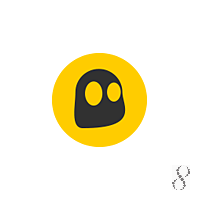
CyberGhost VPN 7.1.2.4167
Шаг 3. Выполните обновление Windows.
Когда первые два шага не устранили проблему, целесообразно запустить Центр обновления Windows. Во многих случаях возникновение сообщений об ошибках CyberGhost.exe может быть вызвано устаревшей операционной системой Windows. Чтобы запустить Центр обновления Windows, выполните следующие простые шаги:
- Нажмите кнопку «Пуск» в Windows
- В поле поиска введите «Обновить» и нажмите ENTER.
- В диалоговом окне Центра обновления Windows нажмите «Проверить наличие обновлений» (или аналогичную кнопку в зависимости от версии Windows)
- Если обновления доступны для загрузки, нажмите «Установить обновления».
- После завершения обновления следует перезагрузить ПК.
Если Центр обновления Windows не смог устранить сообщение об ошибке CyberGhost.exe, перейдите к следующему шагу. Обратите внимание, что этот последний шаг рекомендуется только для продвинутых пользователей ПК.

Если эти шаги не принесут результата: скачайте и замените файл CyberGhost.exe (внимание: для опытных пользователей)
Если ни один из предыдущих трех шагов по устранению неполадок не разрешил проблему, можно попробовать более агрессивный подход (примечание: не рекомендуется пользователям ПК начального уровня), загрузив и заменив соответствующую версию файла CyberGhost.exe. Мы храним полную базу данных файлов CyberGhost.exe со 100%-ной гарантией отсутствия вредоносного программного обеспечения для любой применимой версии CyberGhost VPN . Чтобы загрузить и правильно заменить файл, выполните следующие действия:
- Найдите версию операционной системы Windows в нижеприведенном списке «Загрузить файлы CyberGhost.exe».
- Нажмите соответствующую кнопку «Скачать», чтобы скачать версию файла Windows.
- Скопируйте этот файл в соответствующее расположение папки CyberGhost VPN:
Windows 10: C:Program FilesCyberGhost 7
Если этот последний шаг оказался безрезультативным и ошибка по-прежнему не устранена, единственно возможным вариантом остается выполнение чистой установки Windows 10.
СОВЕТ ОТ СПЕЦИАЛИСТА: Мы должны подчеркнуть, что переустановка Windows является достаточно длительной и сложной задачей для решения проблем, связанных с CyberGhost.exe. Во избежание потери данных следует убедиться, что перед началом процесса вы создали резервные копии всех важных документов, изображений, установщиков программного обеспечения и других персональных данных. Если вы в настоящее время не создаете резервных копий своих данных, вам необходимо сделать это немедленно.
Источник: www.exefiles.com